Steam是一个广受欢迎的数字游戏发行平台,许多玩家通过它购买和下载自己喜爱的游戏,但是随着时间的推移和购买的增多,有时候我们会忘记自己到底买了哪些游戏。不过不用担心因为Steam提供了一个方便的功能,让玩家可以随时查看自己拥有的游戏。接下来我们就来了解一下,Steam怎么查看自己已购买的游戏。
steam怎么查看拥有的游戏
具体方法:
1.首先启动你的电脑上的steam客户端,如下图所示
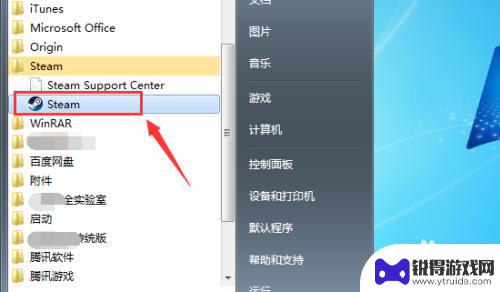
2.输入你的steam账户和密码,点击登录,如下图所示
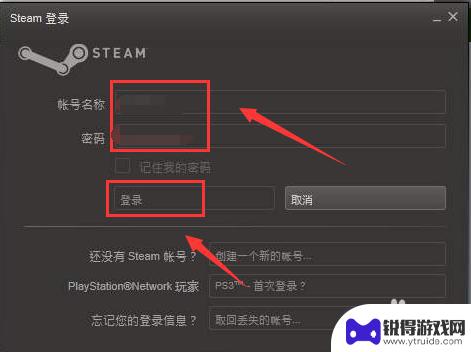
3.登录成功,点击上面的菜单游戏选项卡,如下图所示
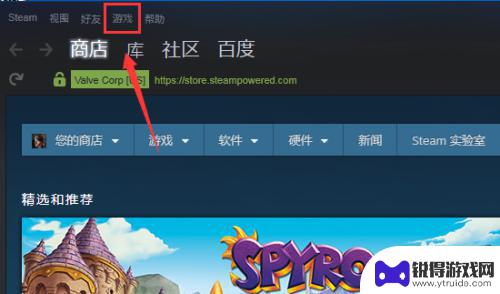
4.游戏下面点击查看游戏库,如下图所示

5.进入游戏库,就可看到你所有购买下载过的游戏了,如下图所示
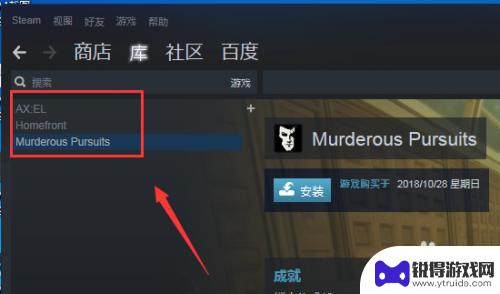
6.点击右上方的列表按钮,如下图所示
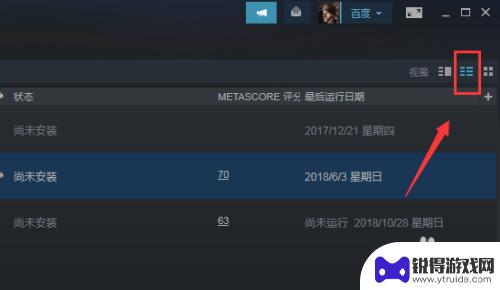
7.购买游戏将以列表模式显示,如下图所示
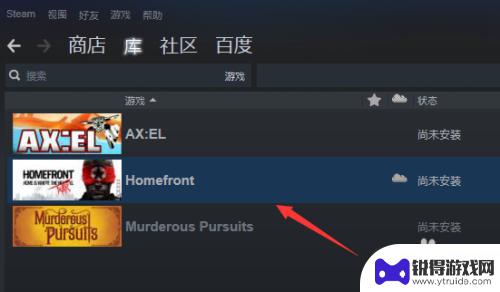
8.我们还可以在steam首页直接点击库也可以看到你购买的游戏,如下图所示
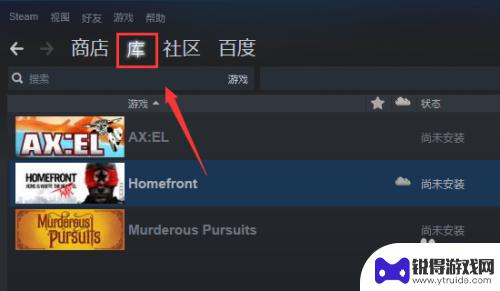
9.总结:
1、登录你的steam客户端
2、首页点击游戏选项卡
3、游戏菜单下面点击查看库
4、进入游戏库就可以看到你购买的游戏了
5、首页直接点击库选项卡也可以直接查看你购买的游戏列表!
本次整理的Steam游戏购买内容就到这里了,可能有些玩家还有其他疑问,如果不解决这些问题会影响游戏体验,那么在哪里可以找到相关的解答呢?请耐心等待本站的后续更新。
相关攻略
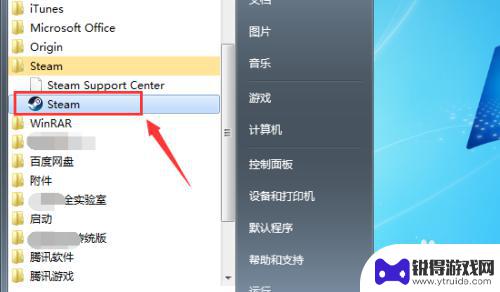
steam买的游戏在哪找 steam怎么查看我拥有的游戏
在Steam上购买了许多游戏之后,有时候我们可能会忘记自己究竟拥有哪些游戏,要在Steam上查看自己拥有的游戏,其实非常简单。只需要登录自己的Steam账号,然后点击顶部导航栏...
2024-03-06 17:40:55
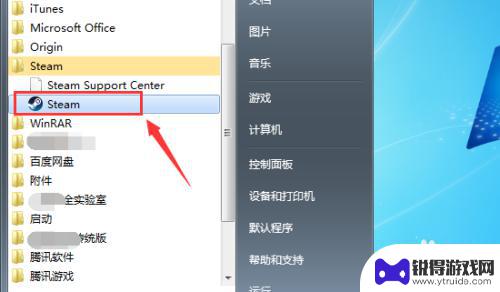
怎么看steam购买的游戏 在Steam上如何查看我购买和拥有的游戏
怎么看steam购买的游戏,Steam是一个广受欢迎的游戏平台,众多玩家都喜欢在其中购买和拥有自己钟爱的游戏,对于一些新手玩家来说,如何查看自己在Steam上购买和拥有的游戏可...
2023-11-06 11:35:44
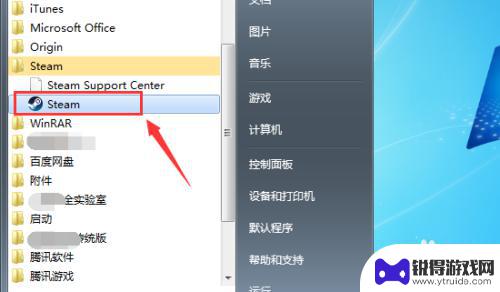
steam购买的游戏在哪 怎么查看我在Steam上已购买的游戏
steam购买的游戏在哪,Steam是一款广受欢迎的数字游戏发行平台,拥有众多精彩的游戏供玩家选择,随着游戏库的不断增长,有时我们可能会忘记自己购买了哪些游戏。我们应该如何查看...
2023-08-22 09:38:04

steam游戏怎么查看购买记录 steam购买记录在哪里查看
steam游戏怎么查看购买记录,Steam是一款广受欢迎的游戏平台,让玩家能够轻松地购买和下载各类游戏,有时候我们可能会想要查看自己的购买记录,以了解自己购买的游戏信息。如何在...
2023-09-12 08:17:02
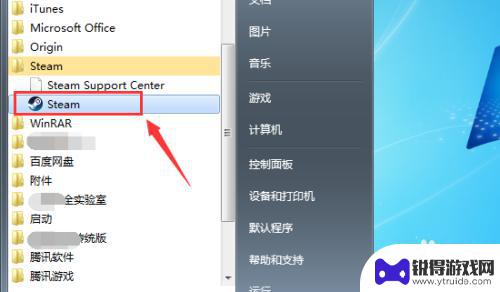
steam在哪看买的游戏 我的Steam库怎么查看我已经购买的游戏
steam在哪看买的游戏,随着游戏的普及和发展,越来越多的玩家选择在Steam平台上购买游戏,对于一些新手玩家来说,他们可能会遇到一些困惑,比如在哪里查看自己购买的游戏以及如何...
2023-08-27 10:41:29
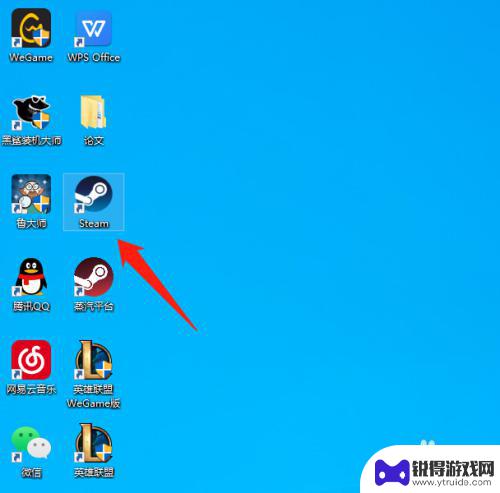
steam里怎么送东西在哪里看 Steam好友送的礼物在哪里查看
steam里怎么送东西在哪里看,现如今,电子游戏平台Steam已成为许多玩家们的最爱,而在这个平台上,除了购买自己喜欢的游戏外,还可以与好友互动并送出礼物,对于一些新手玩家来说...
2023-10-04 09:21:05

三国杀移动版如何免绑 三国杀手机号解绑教程
在玩三国杀移动版游戏时,有时候我们可能会遇到需要更换手机号或解绑手机号的情况,但是很多玩家却不知道如何正确地进行解绑操作,导致账号被绑定在一个无法使用的手机号上。今天我们就来介...
2025-03-16 08:24:56

魔镜物语怎么看id 新手玩家游戏ID攻略
在游戏中,每个玩家都有一个独特的游戏ID,这个ID可以代表着玩家在游戏中的身份和角色,对于新手玩家来说,选择一个合适的游戏ID是非常重要的,它不仅能够帮助其他玩家更好地认识你,...
2025-03-16 08:19:59
小编精选
三国杀移动版如何免绑 三国杀手机号解绑教程
2025-03-16 08:24:56阴阳师妖怪屋如何获得大石块的 阴阳师妖怪屋材料获取技巧
2025-03-15 16:14:39影之诗怎么起长id dota2超长ID的制作方法
2025-03-15 15:22:53阵地大乱斗怎么改名字 部落冲突玩家名称怎么更改
2025-03-15 14:22:02300大作战怎么提高技能等级 300大作战梦狐技能效果分析
2025-03-15 13:24:27拣爱怎么切换性别 珍爱如何修改性别性别转换方法介绍
2025-03-15 11:27:13尘白禁区如何连机 尘白禁区多人联机玩法
2025-03-15 08:36:27正义枪战如何免费获得枪械 明日之后免费获取枪支方法
2025-03-14 16:41:05归龙潮怎么领首充 归龙潮充值返利怎么领取
2025-03-14 13:39:14荣耀战争如何匿名观战 王者荣耀观战不是好友的方法
2025-03-14 13:25:47热门游戏